
Projekt "Modernizacja oferty kształcenia zawodowego w powiązaniu z potrzebami lokalnego/
regionalnego rynku pracy" współfinansowany ze środków Unii Europejskiej w ramach Europejskiego
Funduszu Społecznego.
1 z 6
INSTRUKCJA DO ĆWICZENIA 4.
PRZEDMIOT: Zajęcia praktyczne w pracowni urządzeń mechatronicznych.
TEMAT: Wizualizacja procesów przemysłowych na przykładzie dydaktycznego
stanowiska MPS – Dystrybucja.
Cel ćwiczenia: Przeprowadzenie wizualizacji procesu przemysłowego z wykorzystaniem
specjalistycznego oprogramowania znajdującego się na stanowisku dydaktycznym MPS.
Imię
Nazwisko
Grupa
Rok szkolny
OCENA:
1. Wprowadzenie.
Po wywołaniu programu VIP.exe, w menu startowym możemy wybierać stanowisko,
którego animowany obraz chcielibyśmy ujrzeć na ekranie oraz tryb współpracy. Myszką
wybieramy: SYMULACJA lub WIZUALIZACJA. Zobaczymy wtedy synoptyczny obraz
danego stanowiska Praca systemu VIP w trybie wizualizacji łączy się z działaniem sterownika
FPC101 w trybie pracy automatycznej. W tym trybie wszystkie sygnały obiektowe, którymi
operuje załadowany uprzednio z systemu FST program sterownika są jego rzeczywistymi
wejściami i wyjściami. Na ekranie komputera można wtedy, dzięki systemowi VIP, oglądać
przebieg procesu analogiczny do jego rzeczywistego zachowania. Wybierając tryb pracy
symulacyjnej należy najpierw załadować z systemu FST do sterownika program
przeznaczony dla tego trybu. Po wywołaniu systemu VIP i wejściu w tryb symulacji
nawiązywana jest współpraca sterownika z komputerem w taki sposób, że sygnały obiektowe
występujące w programie sterującym są pewnymi umownymi zmiennymi (znacznikami
sterownika) przekazywanymi łączem szeregowym RS232C między sterownikiem a
animowanym obrazem wybranego stanowiska. Można powiedzieć, że sterownikowi „wydaje
się", że steruje rzeczywistym obiektem, w rzeczywistości współpracując z animowanym
obrazem. W menu głównym można również wybrać inne animowane obrazy, nie będące
schematami synoptycznymi stanowisk. Można tego dokonać w pasku w dolnej części ekranu
posługując się myszką lub jednym z klawiszy funkcyjnych. W głównym menu VIPa jak i na
innych animowanych obrazach w lewym górnym rogu ekranu sygnalizowany jest stan pracy
sterownika. Świecenie się zielonego wskaźnika READY oznacza, że program załadowany do
sterownika pracuje. Zgaśnięcie wskaźnika oznacza brak lub wstrzymanie wykonywania
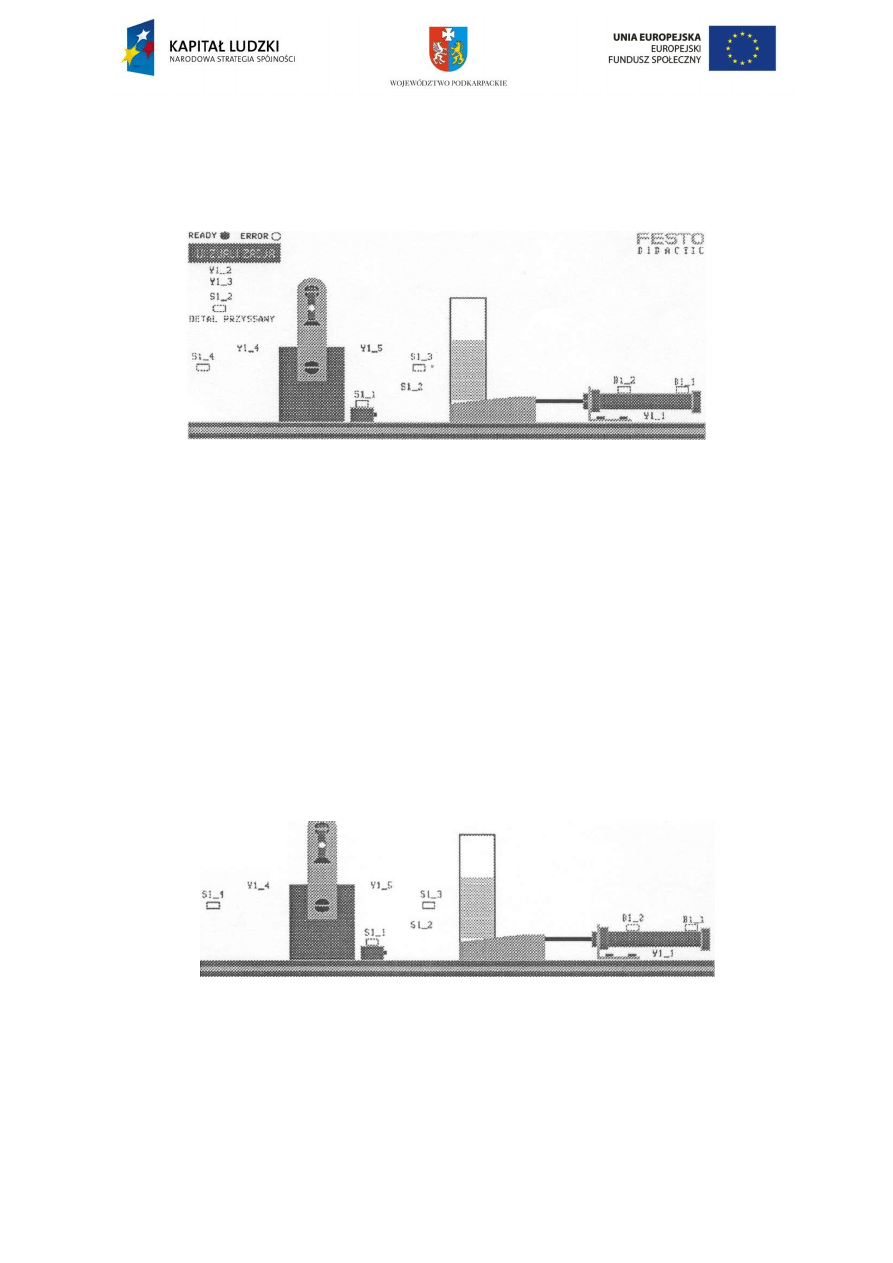
Projekt "Modernizacja oferty kształcenia zawodowego w powiązaniu z potrzebami lokalnego/
regionalnego rynku pracy" współfinansowany ze środków Unii Europejskiej w ramach Europejskiego
Funduszu Społecznego.
2 z 6
programu w sterowniku. Zapalenie się czerwonego wskaźnika ERROR oznacza błąd
wykonania programu (np. odwołanie do nieistniejącego wejścia lub wyjścia).
Po wybraniu stanowiska DYSTRYBUCJA w kolumnie WIZUALIZACJA, na ekranie pojawi
się poniższy obraz:
Pozycja elementów obrazu odpowiada pozycji rzeczywistych elementów stanowiska.
Czujniki aktywne są wyświetlane na zielono, sterowania aktywne – na
żółto. Zielone sygnały
START i NW_DET są to sygnały informacyjne ze stanowisk współpracujących (patrz
wyjaśnienia i rysunek w rozdziale 3). Szaroniebieski sygnał STRT_E jest to sygnał startu
programu, który może być wysłany do sterownika po ustawieniu na nim wskaźnika myszki i
naciśnięciu jej lewego klawisza. Żółty sygnał GOTOWY jest to sygnał informujący o
zakończeniu pracy programu przesyłany do stanowiska następnego (w tym przypadku nr 2).
Oznaczenia zmiennych procesu mogą być włączone (klawiszem F7 - zgodnie z
opisem w dolnym pasku menu - lub myszką) albo wyłączone (klawiszem F6 lub myszką).
Obraz może służyć do wizualizacji pracy stanowiska z detalem (klawisz F9 lub myszka) albo
bez detalu (klawisz F8 lub myszka). Wybranie opcji POWRÓT powoduje powrót do menu
startowego. Wykonywanie programu przez sterownik można zatrzymać przełączając go w
stan STOP. Wtedy na ekranie komputera pojawiają się dodatkowe pola umożliwiające ręczne
oddziaływanie przez operatora na poszczególne elementy wykonawcze stanowiska.

Projekt "Modernizacja oferty kształcenia zawodowego w powiązaniu z potrzebami lokalnego/
regionalnego rynku pracy" współfinansowany ze środków Unii Europejskiej w ramach Europejskiego
Funduszu Społecznego.
3 z 6
Operator może ustawić wskaźnik myszy na wybranym polu, opisującym jedną z dostępnych
operacji i naciskając lewy przycisk uzyskać wykonanie tej operacji przez MPS. Taki tryb
pracy ręcznej może być wykorzystywany w sytuacjach awaryjnych lub do wstępnego
zorientowania się co do możliwości operacyjnych stanowiska. Tryb pracy ręcznej jest
dostępny również wtedy, gdy do sterownika nie załadowano uprzednio żadnego programu.
Omówione zagadnienia dotyczą w tym samym stopniu współpracy z innymi
stanowiskami w trybie wizualizacji pracy automatycznej. Po wybraniu w menu startowym
stanowiska DYSTRYBUCJA w kolumnie SYMULACJA, na ekranie poniższy obraz.
Pozycja elementów obrazu określa bieżący stan symulowanego obiektu. Czujniki
aktywne są wyświetlane na zielono, sterowania aktywne - na żółto. Zielone sygnały START i
NW_DET są to sygnały informacyjne ze stanowisk współpracujących (patrz wyjaśnienia i
rysunek w rozdziale 3). Szaroniebieski sygnał STRT_E jest to sygnał startu programu, który
może być wysłany do sterownika po ustawieniu na nim wskaźnika myszki i naciśnięciu jej
lewego klawisza. Żółty sygnał GOTOWY jest to sygnał informujący o zakończeniu pracy
programu przesyłany do stanowiska następnego (w tym przypadku nr 2).
Należy wyraźnie podkreślić, że mimo iż sterownik wykonuje program sterujący obiektem
symulowanym, to połączenia informacyjne między stanowiskami, jako że są to połączenia
między rzeczywistymi wejściami i wyjściami sterowników, mogą być wykorzystane do
wymiany informacji. Oznacza to, że można tak napisać programy symulacyjne
współpracujących stanowisk, by zachowywały się jak programy w pracy automatycznej i
informowały się wzajemnie o gotowości do działania.
Oznaczenia zmiennych procesu mogą być włączone (klawiszem F7 - zgodnie z opisem w
dolnym pasku menu - lub myszką) albo wyłączone (klawiszem F6 lub myszką). Obraz może
służyć do symulacji pracy stanowiska z detalem (klawisz F9 lub myszka) albo bez detalu
(klawisz F8 lub myszka). Wybranie opcji POWRÓT powoduje powrót do menu startowego.
W trybie symulacji można korzystać z sygnalizacji o błędnie wykonanych ruchach
elementów stanowiska (włączenie - klawiszem F3 lub myszką wyłączenie - klawiszem F4 lub
myszką). Można również symulować awarie poszczególnych czujników. Ustawienie
wskaźnika myszki na symbolu czujnika i naciśnięcie lewego klawisza spowoduje, że czujnik
będzie stale nieaktywny (dla programu sterującego - sygnał 0), a obok wyświetli się
czerwony napis USTERKA. Stan ten odwołuje się analogicznie do jego wywołania.
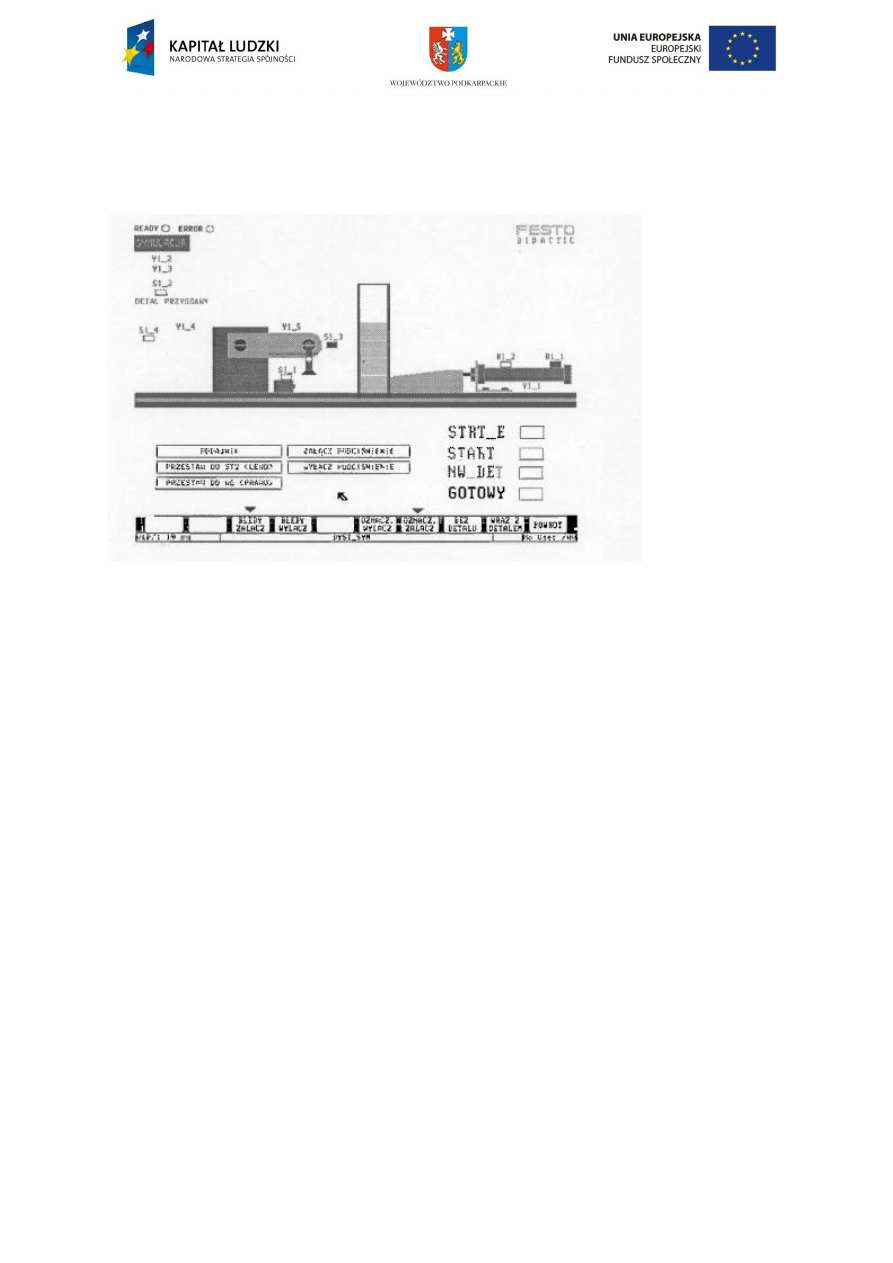
Projekt "Modernizacja oferty kształcenia zawodowego w powiązaniu z potrzebami lokalnego/
regionalnego rynku pracy" współfinansowany ze środków Unii Europejskiej w ramach Europejskiego
Funduszu Społecznego.
4 z 6
Wykonywanie programu przez sterownik można zatrzymać przełączając go w stan STOP.
Wtedy na ekranie komputera pojawiają się dodatkowe pola umożliwiające ręczne
oddziaływanie przez operatora na poszczególne elementy wykonawcze stanowiska.
Operator może ustawić wskaźnik myszy na wybranym polu, opisującym jedną z dostępnych
operacji i naciskając lewy przycisk wywołać pożądaną zmianę w symulowanym obiekcie.
Taki tryb pracy ręcznej może być wykorzystywany do wstępnego zorientowania się co do
możliwości operacyjnych stanowiska. Tryb pracy ręcznej jest dostępny również wtedy, gdy
do sterownika nie załadowano uprzednio żadnego programu. Omówione zagadnienia dotyczą
w tym samym stopniu współpracy z innymi stanowiskami w trybie symulacji. Po wybraniu w
menu startowym opcji STAN. DYSTRYBUCJI Z PULPITEM OPER. w kolumnie
SYMULACJA, na ekranie pojawi się poniższy obraz:
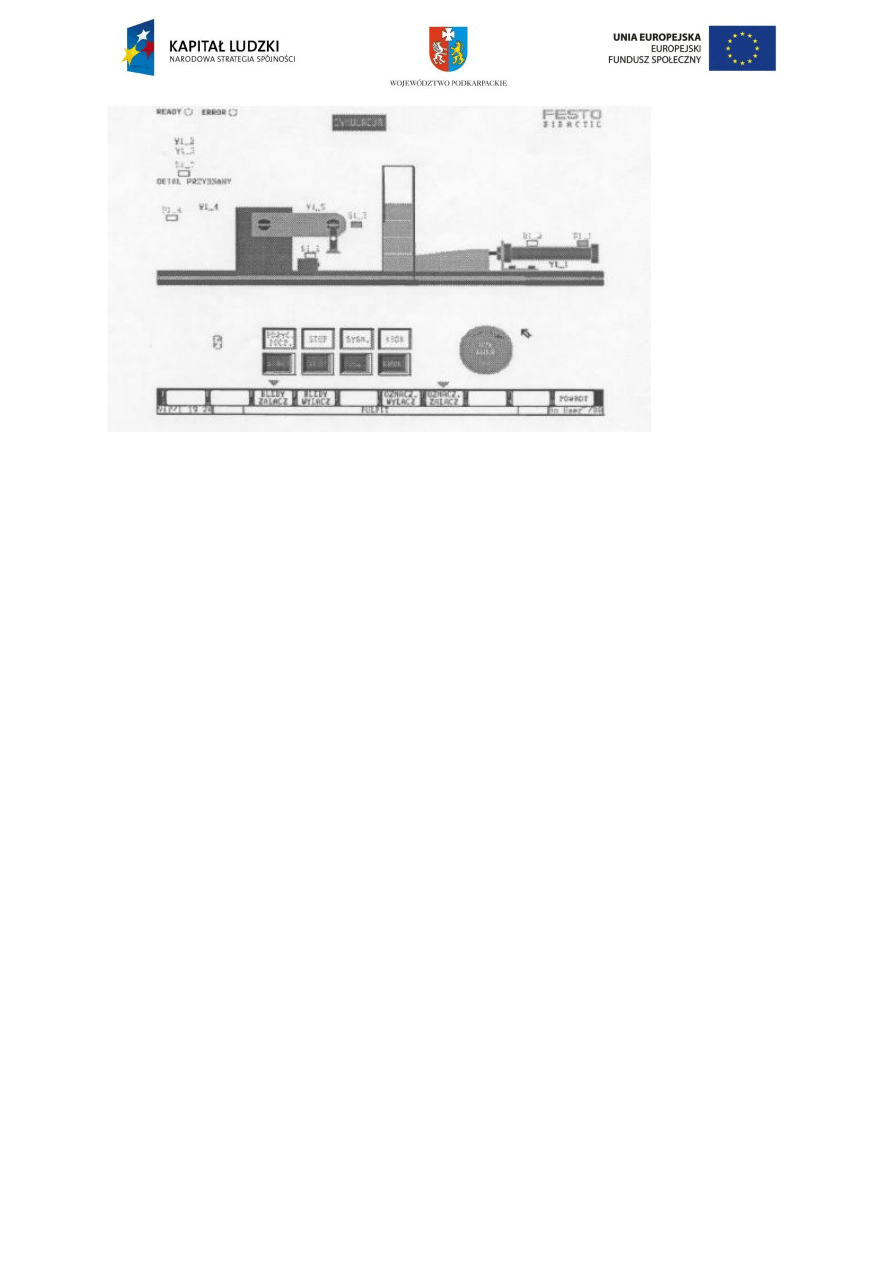
Projekt "Modernizacja oferty kształcenia zawodowego w powiązaniu z potrzebami lokalnego/
regionalnego rynku pracy" współfinansowany ze środków Unii Europejskiej w ramach Europejskiego
Funduszu Społecznego.
5 z 6
Współpraca z obiektem symulowanym jest tutaj poszerzona o możliwość wykorzystania
pulpitu operatorskiego.
Ćwiczenie. 1. Zapoznaj sie z instrukcją korzystania możliwości wizualizacji procesów na
stanowisku dydaktycznym MPS.
Cwiczenie 2. Uruchom MPS w trybie pracy automatycznej.
Ćwiczenie 3. Dokonaj wizualizacji procesów na stanowisku Dystrybucji MPS.
Literatura. Dokumentacja techniczna MPS Festo.
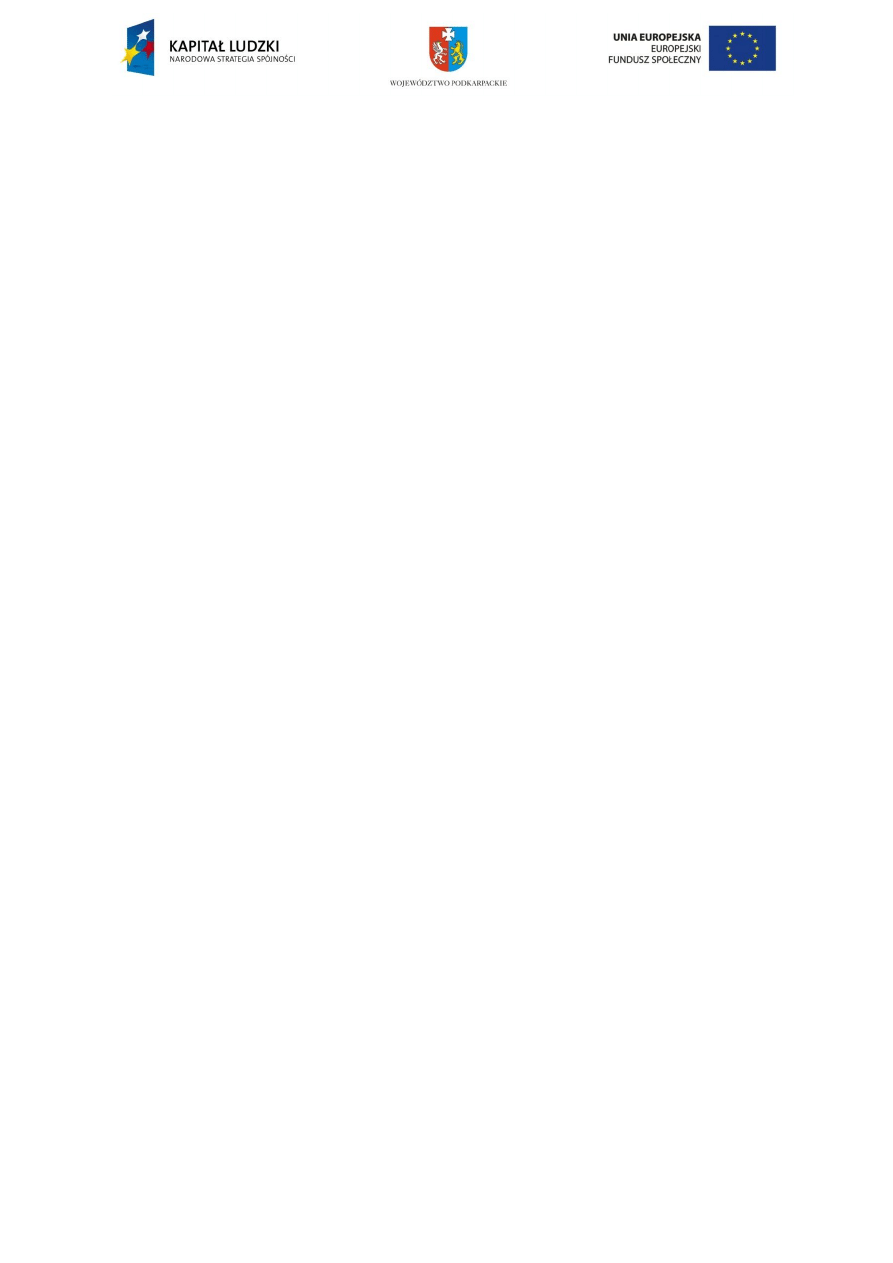
Projekt "Modernizacja oferty kształcenia zawodowego w powiązaniu z potrzebami lokalnego/
regionalnego rynku pracy" współfinansowany ze środków Unii Europejskiej w ramach Europejskiego
Funduszu Społecznego.
6 z 6
Wyszukiwarka
Podobne podstrony:
Instrukcja do ćw 11 Regulowanie nastaw regulatora na podstawie krytycznego nastawienia regulatora P
Pomiary wielkości elektrycznych Instrukcja do ćw 04 Pomiar indukcyjności cewki stycznika metodą te
Instrukcja do ćw 09 Roboty przemysłowe Programowanie robota
Instrukcja do ćw 09 Roboty przemysłowe Programowanie robota
MSIB Instrukcja do Cw Lab krystalizacja
Instrukcja do ćw 18 Montaż i demontaż magazynu składowania MPS
Instrukcja do ćw 06 Sterowanie pracą silnika indukcyjnego za pomocą falownika
Biofizyka instrukcja do cw nr 23
Biofizyka instrukcja do cw nr 0 Nieznany (2)
instrukcje do ćw mięso, mięso
Instrukcja do ćw 15 Montaż i uruchomienie układu nawrotnego silnika indukcyjnego
Biofizyka instrukcja do cw nr 09
Biofizyka instrukcja do cw nr 03
Biofizyka instrukcja do cw nr 11
CHROMATOGRAFIA GAZOWA instrukcja do ćw
Chromatografia cieczowa instrukcja do ćw
Instrukcja do ćw 16 Jednostka pozycjonująca
Bałkany Zach w drodze do Europy, USA WOBEC PROCESÓW INTERGACYJNYCH NA BAŁKANACH
więcej podobnych podstron